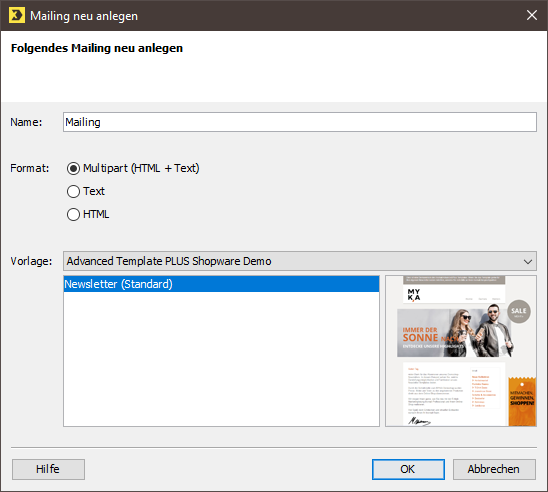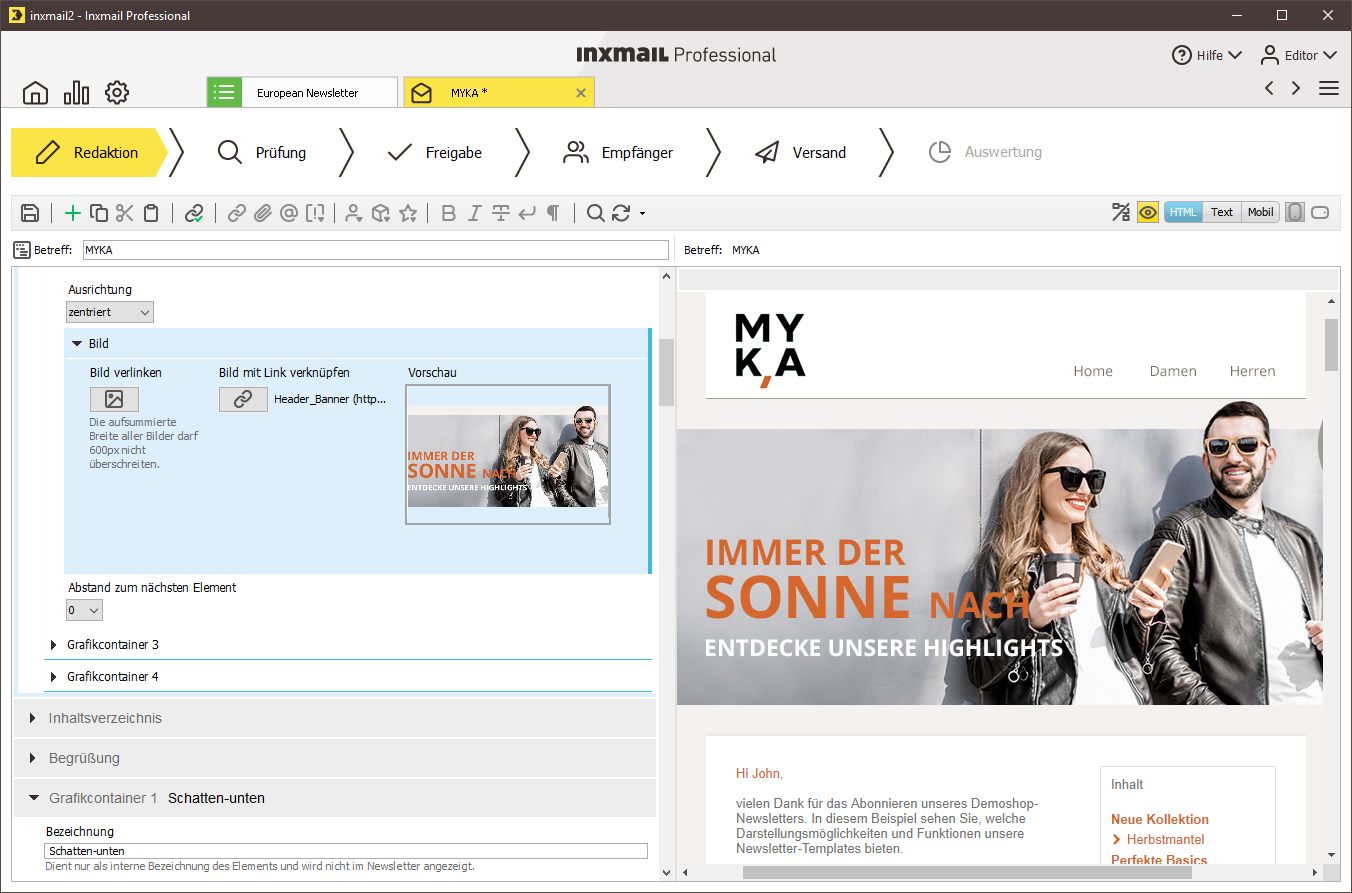Schritt für Schritt
Sie haben folgende Möglichkeiten, das Dialogfenster Mailing neu anlegen zu öffnen:
- Um das Dialogfenster im Reiter
 (
Cockpit) zu öffnen, klicken Sie dort auf die Schaltfläche
(
Cockpit) zu öffnen, klicken Sie dort auf die Schaltfläche
 Neues Mailing.
Neues Mailing.
-
Um das Dialogfenster im Reiter der Mailingliste zu öffnen, klicken Sie dort im Agenten
 Mailings > Reiter
Mailings auf die Schaltfläche
Mailings > Reiter
Mailings auf die Schaltfläche
 (
Mailing neu anlegen).
(
Mailing neu anlegen).
Das Dialogfenster Mailing neu anlegen wird angezeigt.
-
Wenn Sie das Dialogfenster vom Cockpit aus geöffnet haben, dann wählen Sie im Dialogfenster in der Auswahlliste Typ den Mailingtyp und in der Auswahlliste Zugehörige Liste die Mailingliste, in der das Mailing angelegt werden soll.
Wenn Sie das Dialogfenster vom Reiter einer Mailingliste geöffnet haben, wird Ihnen das Feld Zugehörige Liste nicht im Dialogfenster angezeigt, da das Mailing automatisch für die aktuelle Mailingliste angelegt wird.
-
Geben Sie im Dialogfenster einen Namen für das Mailing an.
Wählen Sie einen Namen, über den Sie das Mailing schnell wiederfinden.
-
Wählen Sie das Format HTML und die gewünschte Vorlage für das Mailing aus.
Wenn das Format bereits vorgewählt ist und die entsprechenden Felder im Dialogfenster ausgegraut sind, dann ist das Format für alle Mailings dieser Mailingliste voreingestellt ( Einrichten der Eigenschaften von Mailinglisten).
-
Bestätigen Sie Ihre Angaben im Dialogfenster mit OK.
Das Mailing wird in einem neuen Reiter zur Bearbeitung geöffnet.
Zusätzlich wird das Mailing automatisch im Reiter der Mailingliste > Agent
 Mailings > Reiter
Mailings in der Tabelle hinzugefügt.
Mailings > Reiter
Mailings in der Tabelle hinzugefügt.
-
Sie haben ein neues Mailing angelegt.
Hinweis: Sie können Template-Elemente aus bestehenden Mailings wiederverwenden, indem sie diese in einem bestehenden Mailing kopieren und im neu angelegten Mailing einfügen. Wie sie ein Template-Mailing mit weiteren Inhalten befüllen, erfahren Sie unter Mailing auf der Basis der Inxmail Templates erstellen und Template-Elemente mit Inhalten befüllen .